1、首先打开idea然后随便打开一个项目工程来演示下操作步骤,如图所示,打开的这两个文件,如果想同时看到这个两个文件,要来回切换


2、在其中一个文件的上方如图所示的位置,右击选择Split Vertically
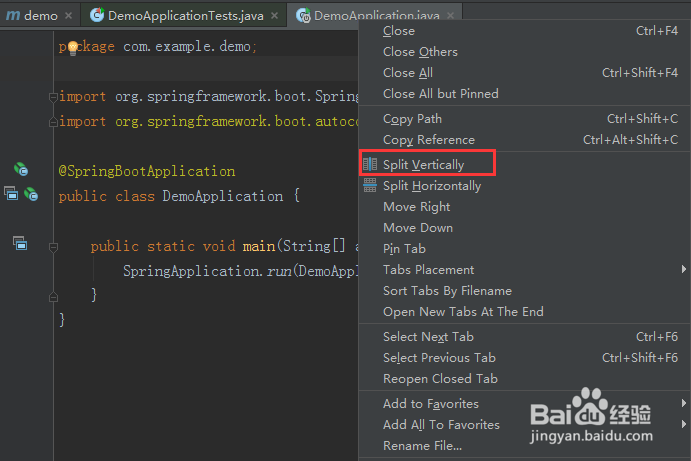
3、水平切分之后,会左右同时显示两个编辑窗口,左右两块可以各自独立的滚动、查看和编辑,对于两个对比编辑的文件,非常方便
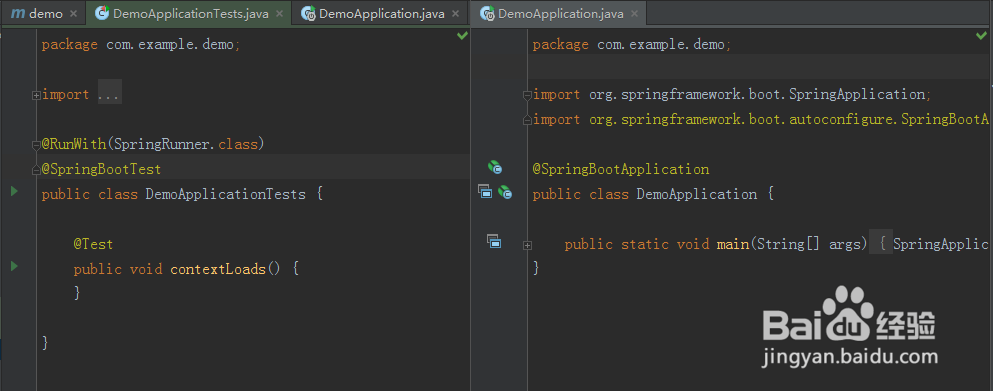
4、切分成两块之后,左右两部分的文件可以来回拖动,按住文件的tab标签然后拖动,从一个窗口拖动到另一个窗口然后松开
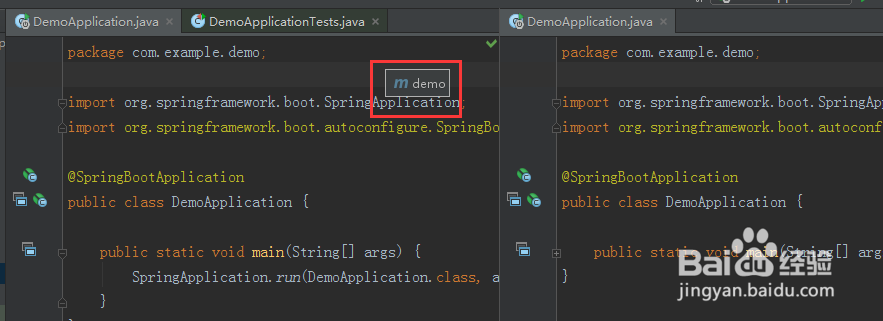

5、松开之后会自动显示在另一个窗口中,反过来同样可以适用
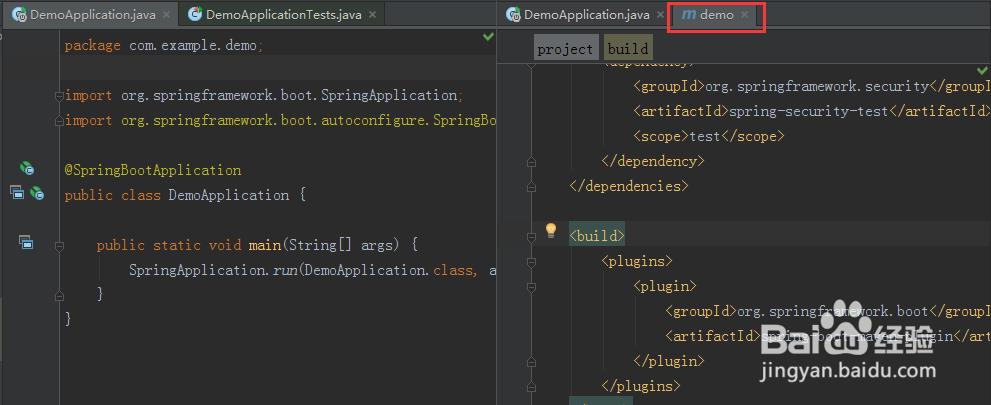
6、对于已经切分成两个窗口之后,如果不需要了,可以在ta水瑞侮瑜b标签上右击菜单中选择Unsplit,即可恢复之前一个编辑窗口的状态
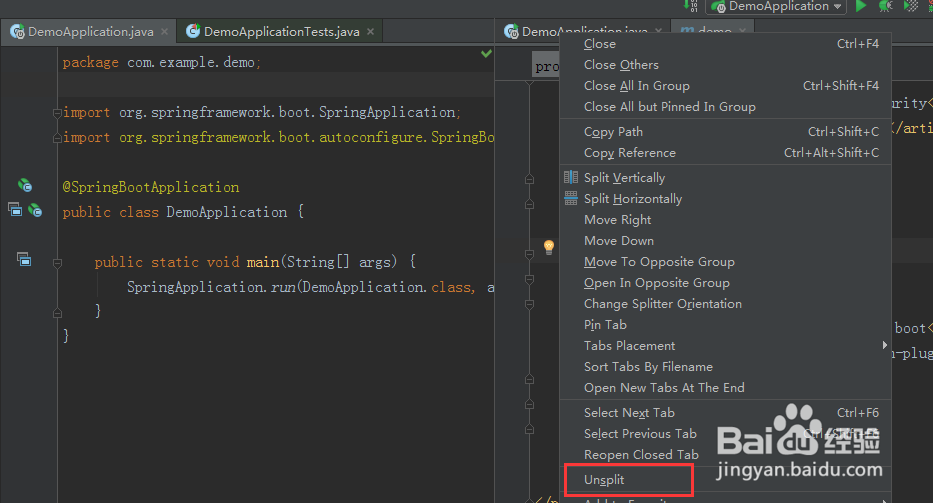
7、以上演示的是水平切分,还可以垂直切分,同样在文件的tab标签上右击菜单中选择Split Horizontally

8、切分之后的窗口则会如图所示,显示成上下两个部分,无论是水平和垂直切分,自己方便操作都是可以的。
